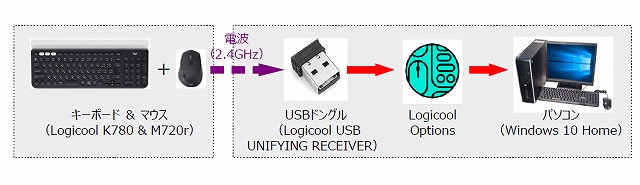■マルチデバイスキーボード&マウスの使用感
●使用するハード(キーボード&マウス等)
・キーボード(Logicool K780)
3台の機器とマルチ接続が可能なキーボードです。

|
| ロジクール ワイヤレスキーボード K780 Bluetooth Unifying ワイヤレス 無線 キーボード windows mac Chrome iOS Android 国内正規品 - Amazon |
機器との接続方法は2つあって
- USBドングル(ロジクール Unifying USBレシーバー)
- Bluetooth Smart
に対応しています。
対応OSはWindows、Chrome OS、MacOS、Android、iOS、iPadOSです。
(ですが、我が家ではAndroid TV BOX(Android
9)でもUSBドングルを使用することにより問題なく動いています。)
・マウス(Logicool M720r)
3台の機器とマルチ接続が可能なマウスです。

|
| ロジクール ワイヤレスマウス 無線 マウス M720r トライアスロンマウス Bluetooth Unifying 8ボタン ワイヤレス 電池寿命最大24ケ月 windows mac Chrome Android iPad OS ブラック 国内正規品 - Amazon |
機器との接続方法はキーボードと同様でこのマウスも2つあって
- USBドングル(ロジクール Unifying USBレシーバー)
- Bluetooth Smart
に対応しています。
(ですが、我が家ではAndroid TV BOX(Android
9)でもUSBドングルを使用することによりキーボード同様、このマウスも問題なく動いています。)
・USBドングル(Logicool USB UNIFYING RECEIVER)
キーボード&マウスをPCやAndroid TV BOXなどのUSB
type-A端子を持っている機器と接続するためのドングルです。

|
| ロジクール Unifying レシーバー RC24-UFPC2 USB 無線 ワイヤレス RC24-UFPC windows mac 国内正規品 - Amazon |
今回はPCとAndroid TV BOXとの接続のために2個必要でしたが、キーボードとマウスにそれぞれ付属しているので別途購入する必要はありませんでした(3機器目もUSBドングルで接続する場合には別途購入が必要です)。
●各機器とのペアリング
3台の機器の割り振りですが、
1:Windows PC
2:Android TV BOX
3:Fire TV Stick
に設定しています。
以下、それぞれの機器とのペアリング方法です。
1. Windows PCとのペアリング
1つのドングルでキーボードとマウスの両方にペアリングすることができます。
キーボード(またはマウス)に同梱されているドングルはペアリング済みです。同梱されていないドングルとのペアリングにはこのアプリ(『Logicool
Options』)を使ってください。
2. Android TV BOXとのペアリング
我が家のAndroid TV BOXはUSB
type-A端子があるので、LogicoolのUSBドングルを使ってキーボード&マウスと接続しています。

|
| 我が家のAndroid TV BOXはUSB type-A端子を備えています |
Bluetoothでの接続もできますが、Bluetoothの場合、
- Androidのシステムが立ち上がるまで使えない
- 反応がイマイチな時がある
ので、ここではUSBドングルを介した接続を選択しました。
なのですが、Android
OSではLogicoolのUSBドングルとキーボード、マウスを直接ペアリングする事ができません😥。
そこでUSBドングルとキーボード&マウスとのペアリングはWindows
PCで行います。PCでペアリングした後にUSBドングルをAndroid TV
BOXに差し替えて接続しています。

|
| 一旦PCでペアリングしたドングルをAndroid TV BOXに付け替えます |
これでAndroid TV
BOXでLogicoolのキーボード&マウスがUSBドングル経由で使えるようになります。
【参考情報(ブログ内リンク)】
- Android TV BOXで日本語入力を行う方法についてはこちら『Android TV BOXの日本語入力に物理キーボードを使う(Gboard使用)』をご覧ください。
- また、我が家のAndroid TV BOXの使い方ついてはこちら『Android TV BOXをスマートホームのハブにする』をご覧ください、
3. Fire TV Stickとのペアリング
●使用感
・3台の機器の切換
3つの機器(PC、Android TV BOX、Fire TV
Stick)の切り替えもスムーズです(その辺りの操作姓はよく考えられているキーボード&マウスです)。
- キーボードの接続先の切換:Fnキー+白い数字ボタン
- マウスの接続先の切換:『123』表示の隣のボタン(押す毎に接続先が替わります)
 |
本機を使うことによって複数のキーボードやマウスを使う必要がありません。
キーボード&マウスの使用頻度の低いFire TV Stick & Android TV
BOXと常時接続しつつ場所をとらなくて快適です♪
・キーボードとマウス自体の使いやすさ
キーボードのキータッチやマウスの操作感もいい感じです♪
今回私としては珍しくちょっとお高めなキーボード&マウスを購入したのですが(もっと安いマルチデバイス対応のモデルも存在します。実は以前使っていました。)、毎日使うものなのでココは投資しても良いところ(😅?)かもしれませんね。
大満足です。\(^o^)/